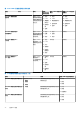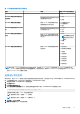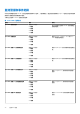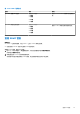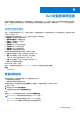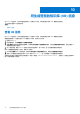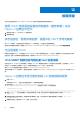Users Guide
Table Of Contents
启动 Dell 设备控制台
您可以启动 Dell 设备特定的控制台,以便对监测该设备时可能遇到的任何问题进行进一步的故障排除。您可以从 Nagios XI 控制台的
主机详细信息或服务详细信息视图中执行此操作。
1. 导航至 Nagios XI 主页。
2. 在左侧窗格中单击主机详细信息或服务详细信息。
3. 在右侧窗格中的主机下,单击您想要为其启动控制台的主机。
此时将显示所选主机的主机状态详细信息页面。
4. 单击
图标选择“高级”选项。
此时将显示高级状态详细信息页面。
5. 在更多选项下,单击在 Nagios Core 中查看链接。
此时将显示主机信息页面。
6. 单击
(额外的操作图标)(位于 Dell 设备旁边)。
随即会在新窗口中启动相应的 Dell 控制台。
主题:
• Dell 设备及其控制台
Dell 设备及其控制台
您可以从受支持的 Dell 设备启动各种 Dell 控制台,从而获取所监测 Dell 设备的更多信息。
表. 31: Dell 设备及其控制台
Dell 设备
适用的控制台
Dell 服务器 Dell Integrated Remote Access Controller 控制台
Dell PowerEdge M1000e 机箱 Dell PowerEdge M1000e Chassis Controller 管理控制台
Dell PowerEdge VRTX 机箱 Dell PowerEdge VRTX Chassis Controller 管理控制台
Dell PowerEdge FX2/FX2s 机箱 Dell PowerEdge FX2 Chassis Controller 管理控制台
Dell Compellent 存储阵列 Dell Compellent Storage Manager 控制台
Dell EqualLogic PS 系列存储阵列 Dell EqualLogic Group Manager 控制台
8
36 启动 Dell 设备控制台